|
Para incluir un nuevo tipo de scorecard, accione el botón  de la barra de herramientas principal. Para editar los datos de un tipo de scorecard, selecciónelo en la lista de registros y accione el botón de la barra de herramientas principal. Para editar los datos de un tipo de scorecard, selecciónelo en la lista de registros y accione el botón  . .
En la pantalla que se abrirá, informe un identificador y nombre para el tipo de scorecard. Las siguientes pestañas también están disponibles:
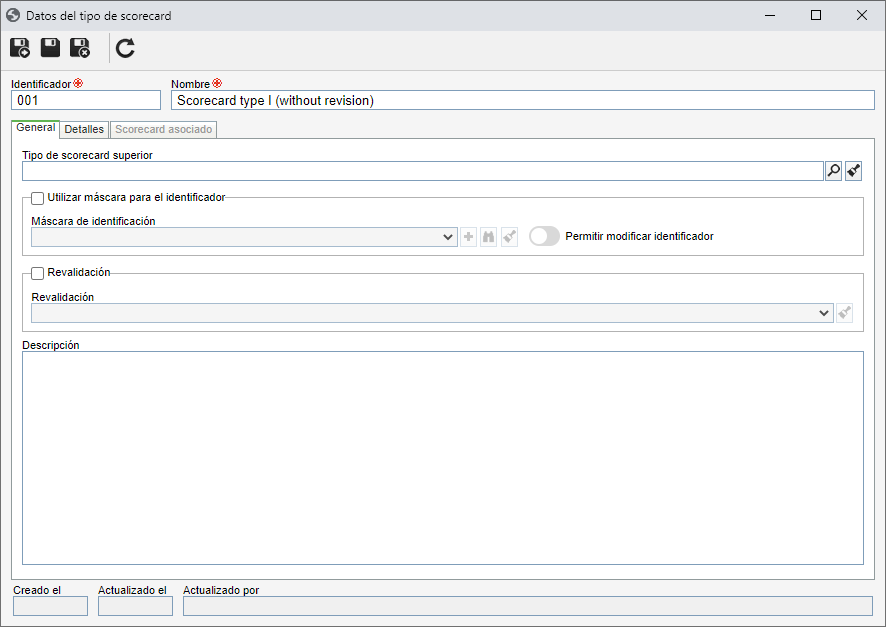
Notas: En el momento de la inclusión de un tipo de scorecard, la pestaña Detalles solo estará disponible para el llenado después de guardar el registro por primera vez. La pestaña Scorecard asociado solo será habilitada cuando al menos un scorecard sea incluido en el tipo en cuestión.
Campo
|
|
Tipo de scorecard superior
|
Llene este campo para que el tipo sea incluido jerárquicamente abajo de otro tipo de scorecard. En este caso, seleccione el tipo de scorecard deseado. Si en la jerarquía de la pantalla principal es seleccionado un tipo, este campo será llenado por el sistema, siendo posible editarlo.
|
Descripción
|
Llene este campo para registrar información importante referente al tipo de scorecard que está siendo registrado.
|
Opción
|
Marcada
|
Desmarcada
|
Utilizar máscara para el identificador
|
Al incluir scorecards en este tipo, será utilizado el recurso de identificación automática. Serán habilitados los siguientes campos:
▪Máscara de identificación: Seleccione la máscara de identificación deseada. Solo están disponibles para selección las máscaras cuyo objeto es "scorecard". Utilice los demás botones al lado del campo para incluir una nueva máscara y utilizarla para generar el identificador y limpiar el campo. ▪Permitir modificar identificador: Habilite esta opción para permitir que al incluir scorecards en este tipo, el identificador generado pueda ser editado manualmente. Si no está marcada, el identificador generado no podrá ser editado. |
Los identificadores deberán ser informados manualmente por el usuario que está incluyendo scorecards en el tipo en cuestión.
|
Revalidación
|
Los scorecards de este tipo pasarán por revalidación, para gestionar su plazo de vencimiento. En el campo Revalidación, seleccione la validez que será aplicada a los scorecards.
|
Los scorecards de este tipo no tendrán control de validez.
|
|
Contiene las siguientes subsecciones:
Revisión
|
En esta sección es posible configurar medios que permitirán controlar las modificaciones realizadas en los scorecards de este tipo, manteniendo así, varias versiones de un mismo scorecard. Vea cómo configurar la revalidación de los scorecards que serán incluidos en este tipo, en la sección Revisión.
|
Atributo
|
En esta sección es posible definir atributos para complementar la información de los scorecards de este tipo. En la barra de herramientas lateral, están disponibles los siguientes botones:

|
Accione este botón para incluir un nuevo atributo y asociarlo al tipo. Vea cómo realizar esta operación en la sección Configurar atributo.
|

|
Accione este botón para asociar un atributo, ya registrado en el sistema, al tipo. Vea cómo realizar esta operación en la sección Incluir atributos.
|

|
Accione este botón para guardar la asociación de atributos al tipo.
|

|
Accione este botón para desasociar el atributo seleccionado en la lista de registros, del tipo.
|
|
Seguridad - Scorecard
|
Por defecto, el sistema preconfigura que todos los usuarios tengan acceso al scorecard del tipo en cuestión, sin embargo, esta configuración puede ser editada. En la barra de herramientas son presentados los botones que permiten incluir un nuevo acceso, así como, editar y excluir el tipo de acceso seleccionado en la lista de seguridad.
Para incluir un nuevo acceso en la seguridad de los indicadores de este tipo, accione el botón  y realice los siguientes pasos en la pantalla que se abrirá: y realice los siguientes pasos en la pantalla que se abrirá:
1.
|
En el campo Tipo de acceso, seleccione una de las siguientes opciones para definir el tipo de acceso que compondrá la lista de seguridad:
Tipo de acceso
|
|
Grupo
|
Estará compuesto por los miembros de un grupo ya registrado en SE Desempeño.
|
Área
|
Estará compuesto por usuarios de determinada unidad de negocio/área de la organización.
|
Área/Función
|
Estará compuesto por usuarios de determinada área de la organización que ejercen una función específica.
|
Función
|
Estará compuesto por usuarios que ejercen determinada función en la organización.
|
Usuario
|
Estará compuesto por un usuario específico.
|
Todos
|
Estará compuesto por todos los usuarios que tienen acceso a SE Desempeño.
|
Si la opción Área es seleccionada, será presentado el siguiente campo:
Campo
|
Permitido
|
Denegado
|
Considerar los niveles inferiores como miembros del grupo
|
Los controles establecidos para el área seleccionada para incorporar la lista de seguridad serán aplicados también a sus subáreas. Si posteriormente, son incluidas nuevas subáreas en el área seleccionada, estas serán incorporadas automáticamente a la lista de seguridad.
|
Los controles establecidos para el área seleccionada para incorporar la lista de seguridad, no serán aplicados a las áreas que estén abajo, en la jerarquía, del área en cuestión.
|
|
2.
|
De acuerdo con el tipo de acceso seleccionado, los Filtros quedarán habilitados para el llenado. Utilícelos para facilitar la búsqueda de los usuarios que compondrán la lista de seguridad.
|
3.
|
 Después de informar los campos de arriba, accione el botón Después de informar los campos de arriba, accione el botón  de la barra de herramientas de la pantalla de selección. De acuerdo con el tipo de acceso seleccionado y de los valores informados en los filtros, el resultado será presentado en la lista de registros, ubicada en la parte inferior de la pantalla. Seleccione aquellos que compondrán la lista de seguridad. Utilice las teclas SHIFT o CTRL del teclado o el check al lado de cada ítem, para seleccionar más de un registro a la vez. de la barra de herramientas de la pantalla de selección. De acuerdo con el tipo de acceso seleccionado y de los valores informados en los filtros, el resultado será presentado en la lista de registros, ubicada en la parte inferior de la pantalla. Seleccione aquellos que compondrán la lista de seguridad. Utilice las teclas SHIFT o CTRL del teclado o el check al lado de cada ítem, para seleccionar más de un registro a la vez.
|
4.
|
En el campo Controles, expanda la lista y marque las acciones deseadas. Enseguida, defina si ellas serán permitidas o denegadas para el tipo de acceso:
Control
|
Permitido
|
Denegado
|
Incluir
|
El usuario podrá incluir scorecards en el tipo.
|
El usuario no podrá incluir scorecards clasificándolos con el tipo en cuestión.
|
Modificar
|
El usuario podrá editar los datos de los scorecards clasificados con el tipo en cuestión.
|
El usuario no podrá editar los datos del scorecards pertenecientes al tipo.
|
Excluir
|
El usuario podrá eliminar los scorecards pertenecientes al tipo en cuestión.
|
El usuario no podrá eliminar los scorecards clasificados por el tipo en cuestión.
|
Revisar
|
El usuario podrá revisar y revalidar los scorecards clasificados por el tipo en cuestión.
|
El usuario no podrá revisar y revalidar scorecards del tipo en cuestión.
|
Los controles que no sean marcados para un determinado tipo de acceso serán considerados como "denegados".
|
|
5.
|
Después de realizar las configuraciones necesarias, guarde la selección.
|
|
Seguridad - Tipo de scorecard
|
En esta sección es posible configurar una lista de seguridad para el tipo de scorecard. Para eso, seleccione una de las siguientes opciones:
Seguridad
|
|
Público
|
Seleccione esta opción para que cualquier usuario de SE Desempeño tenga acceso también, al tipo.
|
Restringido
|
Seleccione esta opción para que solo determinados usuarios de SE Desempeño también tengan acceso al tipo. En este momento, los botones de la barra de herramientas lateral quedarán habilitados, permitiendo incluir un nuevo acceso, así como, editar y excluir el tipo de acceso seleccionado en la lista de seguridad.
|
Para incluir un nuevo acceso en la seguridad del tipo de indicador, accione el botón  y realice los siguientes pasos en la pantalla que se abrirá: y realice los siguientes pasos en la pantalla que se abrirá:
1.
|
Seleccione una de las siguientes opciones para definir el tipo de acceso que compondrá la lista de seguridad:
Tipo de acceso
|
|
Grupo
|
Estará compuesto por los miembros de un grupo ya registrado en SE Desempeño.
|
Unidad organizativa
|
Estará compuesto por usuarios de determinada unidad de negocio/área de la organización.
|
Área/Función
|
Estará compuesto por usuarios de determinada área de la organización que ejercen una función específica.
|
Función
|
Estará compuesto por usuarios que ejercen determinada función en la organización.
|
Usuario
|
Estará compuesto por un usuario específico.
|
Todos
|
Estará compuesto por todos los usuarios que tienen acceso a SE Desempeño.
|
|
2.
|
De acuerdo con el tipo de acceso seleccionado, los Filtros quedarán habilitados para el llenado. Utilícelos para facilitar la búsqueda de los registros deseados.
|
3.
|
Si el tipo de acceso seleccionado es Unidad organizativa, será presentada la jerarquía de unidades de negocios y las áreas pertenecientes a ellas (si existen).
Marque las unidades de negocio y/o áreas deseadas. Al marcar la opción "Considerar niveles inferiores" presente en la parte inferior de la pantalla, las unidades organizativas que estén abajo, en la jerarquía, de la unidad organizativa marcada, también serán consideradas. Note que al marcar esta opción, si posteriormente son incluidas nuevas subunidades organizativas (sean ellas unidades de negocio o áreas), estas serán incorporadas automáticamente a la lista de seguridad.
Al lado de la jerarquía están disponibles también, botones que permiten marcar todos los niveles inferiores de una determinada unidad organizativa o desmarcar todos los niveles inferiores. Es importante resaltar que, al utilizar el botón "Marcar todos los niveles inferiores" si, posteriormente, son incluidas nuevas subunidades organizativas, estas no serán incorporadas a la lista de seguridad.
|
4.
|
 Después de informar los campos de arriba, accione el botón Después de informar los campos de arriba, accione el botón  de la barra de herramientas de la pantalla de selección. De acuerdo con el tipo de acceso seleccionado y de los valores informados en los filtros, el resultado será presentado en la lista de registros, ubicada en la parte inferior de la pantalla. Seleccione aquellos que compondrán la lista de seguridad. Utilice las teclas SHIFT o CTRL del teclado o el check al lado de cada ítem, para seleccionar más de un registro a la vez. de la barra de herramientas de la pantalla de selección. De acuerdo con el tipo de acceso seleccionado y de los valores informados en los filtros, el resultado será presentado en la lista de registros, ubicada en la parte inferior de la pantalla. Seleccione aquellos que compondrán la lista de seguridad. Utilice las teclas SHIFT o CTRL del teclado o el check al lado de cada ítem, para seleccionar más de un registro a la vez.
|
5.
|
En el campo Controles, expanda la lista y marque las acciones deseadas. Enseguida, defina si ellas serán permitidas o denegadas para el tipo de acceso:
Control
|
Permitido
|
Denegado
|
Incluir
|
El usuario podrá incluir nuevos tipos en los niveles abajo del tipo de scorecard en cuestión.
|
El usuario no podrá incluir subcategorías del tipo de scorecard en cuestión.
|
Editar
|
El usuario podrá editar los datos del tipo de scorecard.
|
El usuario no podrá editar los datos del tipo de scorecard.
|
Excluir
|
El usuario podrá eliminar el tipo de scorecard.
|
El usuario no podrá eliminar el tipo de scorecard.
|
Datos de la seguridad
|
El usuario podrá editar las configuraciones realizadas en la sección "Seguridad  Tipo de scorecard" del tipo en cuestión. Tipo de scorecard" del tipo en cuestión.
|
El usuario podrá modificar los demás datos del tipo de scorecard, sin embargo, la sección "Seguridad  Tipo de scorecard" permanecerá bloqueada. Tipo de scorecard" permanecerá bloqueada.
|
Listar
|
El tipo será presentado para el usuario, en las pantallas del sistema que tengan jerarquía de tipos de scorecards.
|
El tipo no será presentado para el usuario, cuando este acceda a las pantallas del sistema que tengan jerarquía de tipos de scorecards.
|
Visualizar
|
El usuario podrá visualizar la pantalla de datos del tipo de scorecard en modo "solo lectura".
|
El usuario no podrá visualizar los datos del tipo de scorecard.
|
Los controles que no sean marcados para un determinado tipo de acceso serán considerados como "denegados".
|
|
6.
|
Hecho eso, guarde la selección.
|
|
|
Esta sección solamente será habilitada después de que un scorecard sea incluido en el tipo en cuestión. En este caso, serán listados todos los scorecards clasificados por este tipo.
|
Después de realizar las configuraciones necesarias, guarde el registro.
|







